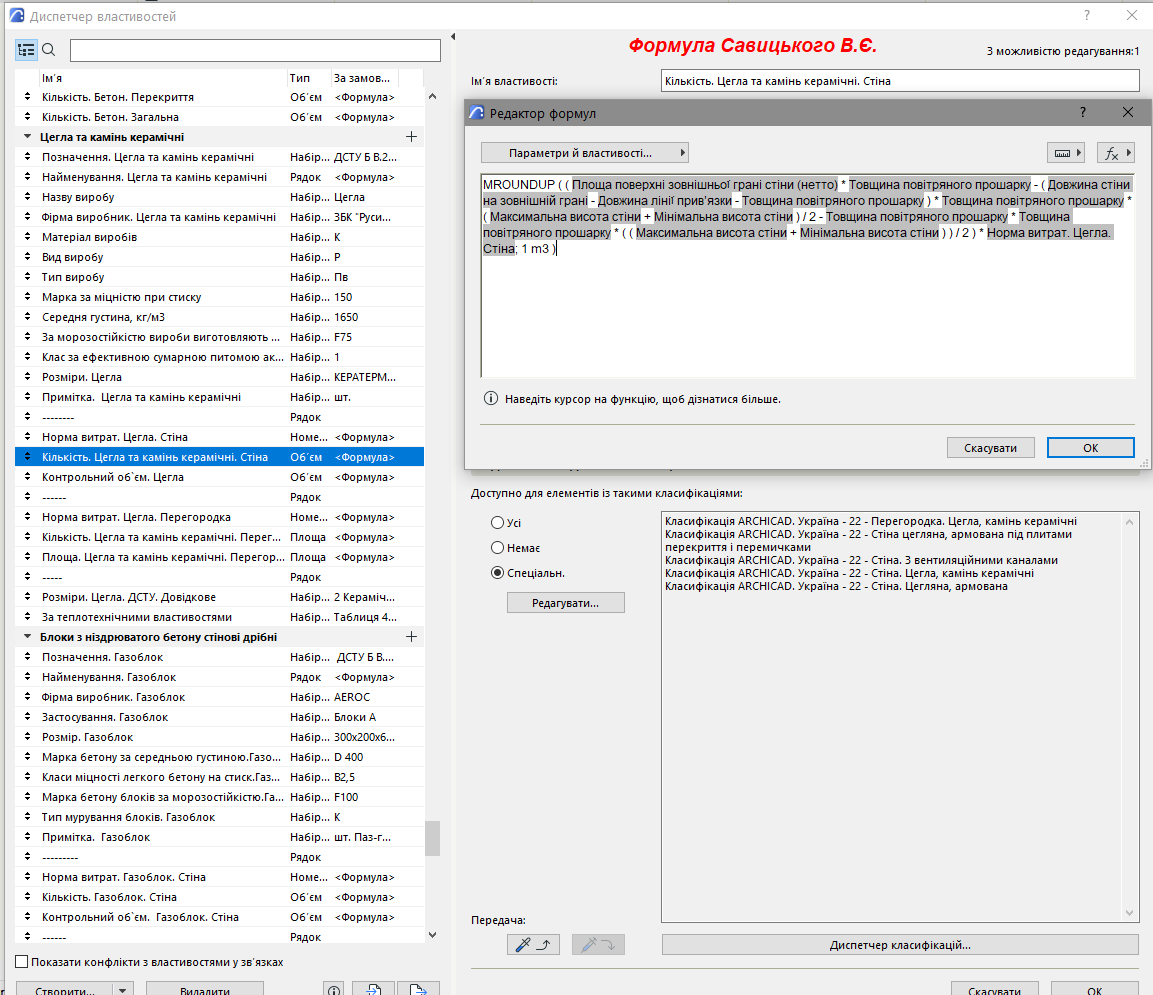Властивості та формули у прикладах.
Поштучний розрахунок матеріалів ядра багатошарових конструкції.
Савицький Володимир Єгорович.
vladimirsavickii1957@gmail.com
Стаття розрахована на користувачів, які ще не зважилися приступити до широкого використання формул або не вникають глибоко у їх можливості і які відчувають труднощі у їх освоєнні.
Розглянуті відомі мені обмеження та помилки, які зустрічаються при складанні формул.
Деякі формули, що наведені у статті, можна написати і по-іншому, так як Archicad і в цьому питанні зберіг свою багатоваріантність вирішення однієї і тієї ж задачі.
Також у формулах з'являються нові команди, що
розширюють та спрощують
їх складання. У статті я наводжу
невелику кількість формул з різних розділів
менеджера властивостей, щоб зрозуміти принцип
на нескладних формулах.
Але якщо ви вирішили
серйозно собі полегшити роботу, використовуючи властивості та формули, то
краще, на мою думку, вести роботу по розділах.
Наприклад, ми вирішили зробити розділ з проектування інженерного обладнання та його електропостачання
у Archicad. Складаємо технічне завдання. На підставі його визначаємо
групи та підгрупи.
У кожній підгрупі ми вирішуємо певне
завдання розділу. Визначаємо інструменти, якими буде проектуватися цей розділ. Створюємо в підгрупі необхідні властивості та формули для вирішення поставлених завдань.
Обсяг деяких розділів, такий великий, що для опису потрібна окрема стаття.
'
Мал.1
1. Джерела інформації для формул.
До певного часу, у
Archicad, користувач не міг створювати свої класи, властивості
і тим більше
через формули працювати з даними
елементів моделі. Склад інформації, та її джерела
до епохи, коли з'явилися класи, властивості та формули обмежувався
можливостями конструктивних
елементів, які були визначені кодом програми. Додати інформацію або обробити її
можна було тільки в бібліотечних
елементах, для чого необхідно було знати мову
програмування GDL, яку могли опанувати далеко не всі користувачі.
Так як з розвитком технології BIM, інформація стала першорядною потребою у моделі будинку або споруди, то GRAPHISOFT, йдучи у авангарді сучасних технологій проектування, створив такі інструменти, як класи та властивості, а на їх основі формули для отримання численних додаткових параметрів різного типу, необхідних конкретному користувачеві, при проектуванні інформаційної моделі.
Приклад класифікації розробленої для конкретного шаблону
Мал.2
Диспетчер властивостей, згрупованих за розділами
Формули, як джерело інформації.
Мал.4
Ці нові інструменти дозволяють наповнювати модель даними необхідними всім учасникам будівельного процесу, включаючи і експлуатацію будівель.
Є два джерела інформації для роботи з формулами.
1. Програмні параметри конкретних конструктивних інструментів, які виробник програми зробив доступними, для використання у властивостях та формулах.
Мал.5
Там є Загальні Параметри елементів, які притаманні всім об'єктам моделі.
Мал.6
Та спеціальні, властиві конкретним конструктивним елементам моделі. Ці параметри неможливо змінити.
Мал.7
2. Користувацькі властивості та параметри.
Користувач може їх створювати, змінювати та видаляти по мірі необхідності.
Мал.8
При роботі з формулами, використовують Загальні параметри, параметри конкретних конструктивних елементів, та створені користувачем властивості та параметри.
2. Чого не можуть формули.
1. Параметри бібліотечних елементів
Формули не можуть працювати з параметрами звичайних бібліотечних об'єктів, крім трьох параметрів: довжина, покриття та кут повороту.
Мал.9
Але, є хороша новина з цієї проблеми. Один з дуже просунутих користувачів Archicad Дмитро Рогожин написав додаток SomeStuff_AddOn, який може імпортувати параметри бібліотечних елементів в властивості і далі, в міру необхідності, застосовувати їх у формулах. Ця програма дозволяє значно розширити можливості роботи з властивостями та формулами. Є тільки один момент, для кожної нової версії Archicad необхідно робити оновлення цього додатка.
Частина параметрів спеціальних об'єктів: вікна, двері, зони, сходи, огорожі, джерело світла, навісні стіни - доступні, і їх можна використовувати у формулах.
Мал.10
У наведених вище доступних параметрів вікон є три параметра Вогнестійкість, Захист від шуму, Текст маркера, які особисто я ніколи не використовую. Ці параметри виведені з параметрів самого бібліотечного елемента вікна або двері і доступні у властивостях.
Мал.11
Це
дає нам можливість
використовувати їх для виведення нових
параметрів з об'єктів вікон та дверей, які
нам потреби для застосування у формулах. Для цього треба зайти
в параметри скрипта бібліотечного елемента вікна / двері та
у закладці Параметр написати формулу в якій
параметр, наприклад, вогнестійкість, міняємо на параметр Тип
відкривання.
Тепер ми у
формулі зможемо автоматично
використовувати параметр Тип відкривання, замість Вогнестійкості. Це те, про що
я говорю у своїх постулатах
нижче, якщо в Archicad, якась
властивість має якесь
найменування, то його сміливо можна
використовувати і для інших завдань,
головне мислити творчо та нестандартно.
Наведений вище приклад, яскраве тому підтвердження.
Крім того до вікон і дверей я додав в бібліотеці ряд формул для підрахунку потрібних мені параметрів зокрема, Площі укосів зовні та всередині приміщення, периметри цих укосів для установки посилюючих кутків, площі і довжини відливів, та підвіконь, для всіх типів вікон та дверей, включаючи складні форми.
Це
дозволило дати точний розрахунок всіх параметрів вікон та дверей,
необхідних для підрахунку обсягів і розрахунку вартості.
Дані параметри виводяться в специфікації
через інтерактивний каталог. По вікнах і дверях отримуємо всі параметри для кошторисників та будівельників.
Мал.12
Доступні всі параметри інформації про проект, там ми також можемо створювати параметри користувача.
Мал.13
2.Прівязка формул до конкретних конструктивних елементів.
Формула працює тільки з параметрами елементів розміщених у проекті. Наприклад, якщо ви проектуєте стіну, то всі формули і параметри будуть пов'язані тільки з цієї конкретної стіною. Навіть якщо точніше, то ні з конструктивними елементами, а з класами, призначеними цим елементам.
Мал.14
3.Індивідуальні параметри конструктивних елементів.
Параметри притаманні тільки конкретним конструктивним або бібліотечним елементів, наприклад Товщина рами, не можуть бути використані в інших елементах, наприклад, стіни і навпаки.
Мал.15
4.Формула працює з параметрами тільки одного елемента моделі.
Не можна
у формулі підсумувати
загальні дані
двох елементів
моделі побудованих одним інструментом. Наприклад, довжину двох поруч розташованих стін можна підсумувати тільки в інтерактивному каталозі.
5. Тип даних Список Меток.
Тип даних Список Меток, не бере участі у роботі формул. Але в нього можна вставити, наприклад таблицю з інтерактивного каталогу через Excel, або з інтернету якісь дані. Візьмемо, наприклад, таблицю газобетонних блоків Aeroc з їх офіційного сайту
Мал.16
Копіюємо цю таблиці і вставляємо її у нашу властивість з типом даних Список міток
Мал.17
Після вставки поміняємо тип даних на Набір Параметрів і отримуємо наведену нижче таблицю. Буває, що дані передаються не зовсім коректно і таблицю необхідно поправити вручну.
Мал.18
Дані з цієї властивості, у який вже Тип даних - Набір параметрів, ми можемо використовувати при складанні формул. Наприклад, візьмемо звідти обсяг одного блоку м3 і, використовуючи його, та загальний обсяг кладки, визначимо кількість блоків, а потім і кількість піддонів для закупівлі, ціну одного куба блоків, або інші необхідні дані.
6. Електронні таблиці, каталоги. Імпорт / експорт
значень властивостей.
Для отримання параметрів від інших учасників проектування або постачальників матеріалів, можна скористатися імпортом / експортом значень властивостей з використанням електронних таблиць.
Мал.19
Цей спосіб, через Список Меток, дозволяє успішно взаємодіяти з підрядниками та їх даними. Його я докладно не буду розглядати, по такій взаємодії краще буде написати окрему статтю.
2. Коли не працюють формули.
1. Багатоваріантний вибір.
Якщо у налаштуваннях параметрів властивості поставлена галочка Багатоваріантний вибір. Тоді виходить, що кілька параметрів беруть участь одночасно у одному параметрі який входить до формули, вона не,, розуміє '', який вибрати і з'являється прочерк ---. Якщо галочка поставлена з самого початку при створенні властивості, то при складанні формул ці властивості не будуть помітні у переліку доступних властивостей.
Мал.20
2. Нульова товщина шару.
Якщо у багатошаровій конструкції, задіяної у формули, наприклад, використовується площа зовнішньої поверхні, а там стоїть зовнішній шар з нульовою товщиною, то з'явиться прочерк ---.
Мал.21
3.Классификация матеріалів.
Якщо ви ведете розрахунок, наприклад, з використанням багатошарової конструкції, в якій бере участь матеріал, якому у властивостях будівельних матеріалів присвоєна класифікація, що не збігається з класифікацією багатошарової стіни яка використовується в розрахунках. Цим елементам необхідно призначити однакові класифікації або у властивостях будівельних матеріалів краще взагалі не надавати класифікацію цьому матеріалу, щоб потім довго не шукати причину поломки формули.
Мал.22
Мал.23
4. Доступність властивості до класифікації.
Якщо властивість, яка бере участь у формулі, недоступна для класу присвоєного
елементу, до якого застосовується формула і відсутня у закладці параметрів елементів Класифікація та властивості.
Мал.24
Мал.25
5. Розрив зв'язку з формулою.
Якщо з яких-небудь причин, ви у інтерактивному каталозі ввели вручну необхідний вам спеціальний показник замість того, що був отриманий за формулою в автоматичному режимі, то відбудеться розрив з формулою і цей параметр, вже не буде працювати з формулою в інтерактивному режимі, т. б. не відбуватиметься оновлення даних. Для відновлення інтерактивної роботи формули, необхідно у зазначеному списку вибрати За замовчуванням (значення).
Мал.26
6. Роздільники
Якщо у формулі роздільник між командами не відповідає роздільнику в регіональних параметрах Windows. Необхідний роздільник в синтаксисі функцій (кома або крапка з комою) вибирається автоматично на основі регіональних налаштувань комп'ютера. Роздільник цілої та дробової частини чисел, також налаштовується в регіональних параметрах комп'ютера, за замовчуванням стоїть кома і якщо ми використовуємо точку, то формула буде неробочою.
Мал.27
7. ID (GUID)
Всі створювані користувацькі властивості мають унікальний, який генерується автоматично, внутрішній ID (GUID), та зберігається, поки ми не видалимо властивість. Якщо ви видалили якусь властивість, а потім створили нову точно з такою ж назвою, типом даних та іншими однаковими налаштуваннями, то формула не буде з нею працювати, необхідно у формулі, по новому, призначити цю властивість. Якщо ви зміните, найменування властивості, що входить в формулу, то і у формулах автоматично відбудеться зміна назви, при цьому формула залишиться в робочому стані.
Мал.28
Мал.29
При встановленні шаблону, зробленого в російськомовній версії, на українську
версію, все найменування параметрів у формулах, крім створених користувачами, автоматично зміняться на українські назви,
при цьому зберігається коректна робота формул.
Будь-які зміни, зроблені у формулі, не призводять до зміни GUID властивості, після внесення змін, формула залишається робочою.
8. Властивості модулів.
Для успішної роботи над проектом, необхідно щоб усі учасники проекту використовували один і той же набір властивостей елементів. Для дотримання порядку у роботі з властивостями та формулами, необхідно, щоб тільки одній людині було дозволено змінювати та створювати властивості поточного проекту. Та й взагалі, зміни в корпоративному шаблоні повинен координувати один призначений співробітник.
Для того щоб усі учасники мали можливість користуватися одним набором властивостей елементів є команда Імпорт / Експорт, що дозволяє переміщати властивості між шаблонами, проектами та зв'язаними модулями.
Мал.30
Після внесення змін в шаблоні організації, в розділі властивостей, необхідно провести адаптацію таких змін у робочих модулях. Якщо у модулі і основному файлі у вас є однакові за назвою і розташуванню в групах, властивості - їх називають ідентичними. Але якщо ви зміните у модулі, наприклад, тип даних таких властивостей, то виникне конфлікт між властивостями зв'язаного модуля та основного файлу проекту. Для подальшої успішної роботи, такий конфлікт необхідно буде вирішити, провівши зміни або у модулі, або у основному файлі проекту.
9. Межі синтаксису функцій.
У формулі, значення аргументу функцій, починається і закінчується дужками (...) закрита дужка завершує вираз функції. При відсутності необхідних дужок формула видає помилку. Приклад правильного синтаксису функцій.
Мал.31
При використанні у формулі декількох вкладених команд IF (якщо) в кінці формули ставиться стільки дужок закриття, скільки разів застосована команда IF. Максимальна кількість умов, які можна перевірити командою IF, дорівнює 50, потім формула видає помилку.
Нижче наведено приклад визначення втрати несучої здатності, цілісності, тепло ізолюючою здатності, а також межі поширення вогню в залежності
від ступеня вогнестійкості будинку, та конструктивної функції застосованих будівельних конструкцій, згідно таблиці ДБН. Зважаючи на велику
кількість параметрів таблиці,
формулу довелося розбити на кілька
формул, з кількістю функцій не більше 50.
Мал.32
Є ще відносно нова команда IFS (Кілька функцій Якщо), Ця функція призначена для перевірки набору логічних умов з поверненням значення для першої умови, що відповідає істині. IFS можна застосовувати в безлічі вкладених тверджень IF. У ній вже можна задавати до 127 логічних умов. Багато формул у мене були написані раніше, ніж з'явилася така функція, тому вона у мене рідко використовується, а переписувати формули немає часу, та й необхідності.
10. Властивості будівельних матеріалів.
В останніх версіях з'явилася можливість присвоєння користувацьких властивостей, будівельних матеріалів. Але формули поки не працюють з властивостями, котрі призначаються будівельним матеріалам. Думаю, це зроблено з перспективою і скоро до них буде доступ з менеджера властивостей.
Приклад призначення класів та властивостей будівельним матеріалам
Мал.33
11. Функції редагування тексту
При додаванні в
формулу нової функції з'являється приклад написання її синтаксису, необхідно правильно ним користуватися. У наведеному нижче прикладі є параметр ,,Текст '' у функції
редагування тексту. Ми можемо замість слова ,,текст '' написати необхідний нам текст вказати
роздільник, індекс частини і формула
буде з ним
працювати.
Але, якщо ми хочемо тут використовувати текст, який будемо вибирати з попередньо створеної властивості, в нашому випадку Маркування Загальні, то цю властивість у формулі не треба брати в лапки, як це іноді помилково роблять.
Мал.34
12. Найменування властивостей у одній групі.
Властивості однієї групи не можуть мати однакове найменування.
Мал.35
13. Найменування властивостей у різних групах.
Властивості різних груп можуть мати однакові назви.
Мал.36
13. Не можна у формулі, як аргумент використовувати властивість, у який знаходиться ця формула.
3. Порядок створення формул
1.Ставім завдання.
Цей пункт зрозумілий. Або ми будемо самі писати формулу, або дамо завдання менеджеру, ми повинні чітко сформулювати завдання, перш ніж шукати його рішення.
2.Визначаємо кінцевий результат, який хочемо отримати
у внаслідок застосування формули.
Тут в першу чергу важливий тип даних, які нам будуть потрібні. Де і для чого ми будемо використовувати дані, отримані за формулою.
3.Створюємо необхідні додаткові властивості.
Нерідко для роботи формули, необхідно створювати додаткові властивості або формули, іноді їх може бути декілька, взаємозалежних між собою.
4. Описуємо алгоритм складання формули текстовими командами.
Просто пишемо текстом, що на що, хочемо помножити або поділити, що, чому і як має залежати, що і як має округлятися ...
5. Описуємо алгоритм складання формули розмірностями.
Це
дозволяє нам надалі уникнути втрати часу при
пошуку помилок в формулах, в
яких результат не збігається з вибраним типом даних. Коли - то
в інституті, мене викладач з
опору матеріалів навчив, що
формули найкраще запам'ятовувати по розмірностях. Позначення можуть змінюватися, а розмірність завжди
залишається постійною, при застосуванні однаковою системи одиниць.
Наприклад, якщо в нас при написанні формули розмірностями, після всіх перетворень та скорочень у результаті вийшли ,,м '', а повинні були вийти ,,м2 '', отже формула складена невірно і необхідно шукати помилку. Той самий метод відмінно працює і з формулами у Archicad, які
складаються в менеджері властивостей.
Ми склали формулу за допомогою властивостей та параметрів, а вона не працює, пише, що неправильний тип даних. Тоді, просто внизу, вручну пишемо копію формули, але замість параметрів пишемо їх розмірність. Потім множимо ці розмірності, ділимо, віднімаємо, скорочуємо, округляємо ... і побачимо помилку.
6. Призначаємо всім властивостям, які беруть участь у формулі, необхідний тип даних.
Якщо тип даних отриманих при використанні формули не буде відповідати типу даних, обраному в закладці Менеджера властивостей Визначення значення, то формула працювати не буде.
Так як, інтерактивний каталог підсумовує однакові елементи тільки по площі чи обсягу, то коли є необхідність підсумувати однакові елементи, у яких різна тільки довжина, то чинимо так.
Якщо, в результаті розрахунків, у формулі виходить довжина, а ми вибрали тип параметрів площа, для того, щоб підсумувати довжини в інтерактивному каталозі, то в кінці формули, просто множимо отриманий результат на * 1м або * 1м2 (якщо у формулі просто число) і отримуємо площу. Правда, 3D довжина і так підсумовується в інтерактивному каталозі, це просто приклад.
Мал.37
Але треба пам'ятати, що якщо ми помножимо просто на ,,* м '' без одиниці, то формула покаже помилку.
Мал.38
7. Складаємо кінцеву формулу.
Виправивши всі помилки, складаємо остаточну формулу. Якщо вона складена правильно, то внизу буде такий напис, вірніше сказати, не буде повідомлення про помилку.
Мал.39
Якщо формула написана невірно, то з'явиться повідомлення, в якому зазначено тип помилки.
Мал.40
Мал.41
Мал.42
8. Тестуємо результати, отримані за формулами.
Після складання формули, необхідно на конкретному прикладі протестувати, який результат ми отримали, і чи відповідає він поставленому завданню. Формула може бути написана вірно з точки зору синтаксису, типу даних та інших вимог, але результат буде не такий, як вимагалося в завданні.
Приклади складання формул.
Приклад 1. Поштучний розрахунок матеріалів ядра конструкції.
До сьогоднішнього дня я не зустрічав приклад вирішення цього завдання стандартними засобами Archicad. Поки всі вважають це завдання нерозв'язним. Але, якщо слідувати моїм дев'яти принципам, сформульованим у вигляді постулатів, то можна цю непросту проблему вирішити, дотримуючись певних правил.
Кілька
постулатів сформувалися
у мене
у процесі
освоєння та
використання програми
Archicad.
1. Якщо інструмент Archicad має якусь назву, наприклад, огородження - поручень, то це не означає, що їм можна створювати тільки ці конкретні елементи, бо можливості використання даного інструменту значно ширше. Тому, не вимагайте від творців програми, плодити безліч інструментів, що виконують однакові функції та відрізняються тільки бажаними та зрозумілими для вас назвами.
2. Якщо хтось, дуже авторитетний для вас, сказав або написав, що чогось не можна зробити в Archicad, не приймайте це на віру, а переконайтеся у цьому самі.
3. З виходом нової версії, самі, творчо читайте і аналізуйте довідку. Іноді довідка написана або переведена не зовсім зрозуміло і однозначно, тому паралельно, на практиці досліджуйте прочитане.
4. Перегляд рекламних відео, про можливості нової версії, корисний, але може сформулювати стереотипи, притаманні творцю відео, що спотворить реальне сприйняття нових функцій та можливостей програми.
5. Встановіть спочатку завдання, а потім шукайте його рішення стандартними інструментами Archicad.
6. Замовляйте потрібні бібліотечні елементи, якщо вони спростять вашу роботу.
7. Не соромтеся питати, ніхто досконально не знає програму. При цьому, грамотно та зрозуміло формулюйте запитання, доповнюйте його картинками та схемами, не використовуйте у тексті питання сленг.
8. Намагайтеся не використовувати, сторонніх, невеликих додатків, бо з припиненням їх підтримки будете мати проблеми.
9. Пам'ятайте, що ліцензійне використання програми, відкриває для вас абсолютно новий рівень сервісної підтримки вашої роботи, та значно розширює діапазон входу в легальний світовий ринок проектних послуг.
Алгоритм вирішення задачі.
Для визначення кількості цеглин або газобетонних блоків, нам необхідно мати обсяг ядра багатошарової конструкції, потім помножити його на кількість цегли або блоків (з урахуванням розчину або клею), в
одному метрі кубічному. У
результаті ми отримаємо кількість цегли або блоків у
шт. і
відповідну
кількість розчину або клею в
м3 або кілограмах.
У чому полягає проблема при вирішенні цього
завдання? У формулах ми
не можемо використовувати обсяг ядра багатошарової
конструкції - цей параметр недоступний
формулам. Пам'ятаємо про постулати наведені вище. Не віримо експертам, що цього не
можна зробити в Archicad, а спробуємо
самі.
Пам'ятаємо, що, якщо в
Archicad, якийсь інструмент має якусь назву та призначення, яке начебто не відноситься до нашої проблеми безпосередньо - це не означає, що ми, підійшовши
творчо, не зможемо його застосувати для вирішення нашої
нестандартної задачі. Як ми
можемо отримати обсяг ядра багатошарової
конструкції? Можна вертикальну
площа ядра стіни помножити на товщину ядра.
Площа ядра стіни без урахування площі вікон, прорізів та дверей ми можемо порахувати, використовуючи доступні для формул параметри стін та використовуючи знання з геометрії для початкової школи. Залишається дізнатися товщину ядра перетину, і
ми зможемо отримати обсяг ядра.
Дивимося, які параметри, що мають відношення
до багатошарових конструкціям доступні у інструменті стіни -
це Товщина повітряного прошарку, вона доступна в параметрах
стіни. Що нам заважає Товщину повітряного прошарку вважати товщиною ядра перетину.
Нічого, крім стереотипного мислення і того, що
якийсь гуру сказав, що так
не можна.
Прийняли це рішення, а де
і як її,
товщину налаштувати? Заходимо
в Робоче середовище - Правила розрахунків
- Спеціальні шари елементів-Повітряний прошарок
стін. Ставимо там, в списку
будівельних матеріалів галочки проти тих
матеріалів, які відносяться до цегли, керамічним блокам, газобетонним блокам ...
Мал.43
Тепер ми будемо мати товщину ядра перетину для конструкцій, в яких ядром буде матеріал цегла, керамічний блок, газобетонний блок, та й взагалі це може бути будь-який матеріал. Просто його товщина буде виводитися в формули, через параметр стін Товщина повітряного прошарку, але, думаю, невідповідність назв нас не дуже засмутить.
Складаємо формулу для розрахунку кількості штук цегли в ядрі стіни багатошарової конструкції.
Мал.44
Але тут є певні нюанси.
Для
коректності розрахунку,
необхідно дотримання
ряду умов. Умови
для правильного
обчислення.
1. Включіть
у Робоче середовище
проекту-Наслідуваний режим-Успадковані методи
перетину і
покриттів елементів
моделі. При
цьому варіанті
обсяг збігається
з обсягом,
отриманим в
багатошарових конструкціях при розрахунку
у самому Archicad.
При роботі у середовищі, яке
застосовувалося
у версіях 17 і вище за певних умов побудови, обсяг обчислений за нашою формулою, може не збігатися з обсягами, отриманими через компоненти. Мало того, ручна перевірка показує, що іноді обсяги компонентів багатошарової стіни самою програмою пораховані невірно, це буває при певному методі побудові стін. Так що успадкований режим, на мою думку, використовувати надійніше.
Мал.45
2.
Лінія прив'язки
елементів -
встановлювати по центру
ядра.
Так
простіше виходить
формула і
не
треба вручну
вводити величину
прив'язки ядра.
Та
й для
розрахункових програм
така прив'язка
більш зручна,
тому її
частіше застосовують.
Мал.46
3. При Т образному
перетин стін встановлювати різні пріоритети перетину шарів стін що сполучаються і починати побудову від краю ядра
стіни, щоб лінії прив'язки не перетиналися і ядро однієї
стіни просто прилягало до ядра
інший. Інакше, додатково до розрахунку потрапляє, шматочок стіни, на який лінія
прив'язки, входить в іншу стіну.
Це відбувається через те, що при підрахунку площі ядра, використовується довжина лінії прив'язки.
Мал.47
4. Якщо в багатошаровій конструкції товщина крайніх шарів дорівнює,, НУЛЮ '', то формула не розраховує об'єм ядра.
Приклад наведено вище.
5. Якщо, в будівельних матеріалах, які беруть участь у багатошаровій конструкції (наприклад, цегла), в розділі класифікації та властивості в Класифікації поставлена галочка і там буде присвоєно будь-якої клас даному матеріалу, відмінний від класу стіни, в якій, в складі багатошарової конструкції є матеріал цегла, то може виникнути протиріччя у формулі. В такому випадку формула не працює, а в інтерактивному каталозі буде ---
Так що, у будівельних матеріалах, які беруть участь у формулах, краще не призначати клас або призначати його вірно. Приклад наведено вище
6. Необхідно стежити, щоб товщина ядра багатошарової конструкції відповідала розмірам (товщині), обраного у властивості блоку або цегли (дійдуть руки, зроблю це через формулу).
Мал.48
Мал.49
Для контролю розрахунків за формулою, та даних отриманих через компоненти, в розширеному інтерактивному каталозі я додав для перевірки необхідні параметри, по ним можна контролювати правильність даних у розрахунку. Також там є параметри товщини ядра стіни, що використовується у формулі, в порівнянні з даними з багатошарових конструкцій.
Мал.50
При дотриманні зазначених умов, ми отримаємо точний обсяг ядра багатошарової конструкції. Створюємо властивість з розмірами цегли та блоків, і відповідну їм кількість на 1 м3 стіни. Множимо параметр з обсягом ядра на параметр з кількістю штучного матеріалу в 1м3 та отримуємо загальну кількість цегли або блоків у штуках.
І тепер нерозв'язна задача вирішена.
Є ще один момент. Коли ми проводимо теплотехнічний розрахунок у середовищі Archicad, то тоді, якщо у нас в багатошаровій конструкції є повітряний прошарок - розрахунок буде невірним. Але зараз повітряний прошарок зустрічається не часто, і якщо він є, то треба буде перепризначити у робочому середовищі приналежність матеріалів до повітряного прошарку, попередньо порахувавши кількість матеріалів ядра багатошарової конструкції та зберегти ці розрахунки.
Приклад 2. Відмітка для спецификаций у м. Низ від
рівня проектного нуля.
Наші норми частіше вимагають цей розмір у
м., Щоб не змінювати налаштування у Archicad я зробив собі таку властивість, яка використовується в потрібному випадку. Цю ж позначку можна зробити від рівня поточного поверху, що часто буває зручно для будівельників. Кількість знаків після коми можна поставити під свої потреби.
Мал.51
Деякі користувачі ставлять перед відміткою,, + '', якщо вона знаходиться вище позначки нуля проекту, у цьому випадку можна використовувати нижче наведену формулу. Вона дозволяє перед відміткою, що знаходиться нижче нуля, ставити знак,, - '', а що знаходиться ваше нуля знак,, + '' У цій формулі є приклад роботи формули з різними типами даних, на перший погляд не відразу помітний і можна витратити багато часу, щоб знайти проблему.
У функції IF ((Проєкція до нуля проєкту) <0; ""; "+") аргумент Проєкція до нуля проєкту і "0" мають різні типи даних. Відмітка від нуля проекту - це довжина, а "0" - число. Формула так не працює - показує помилку і правильно робить, бо не можна порівнювати папуг з бананами. Щоб привести до однакового типу даних, треба або відмітку розділити на 1 mm Проєкція до нуля проєкту / 1 mm, або "0" помножити на 1 mm 0 * 1 mm. Це те, про що я радив вище, пишіть формулу розмірностями і не будете довго шукати помилки.
Мал.52
Приклад 3. Знижуючий коефіцієнт
Є
хороші зони, розроблені самостійно фахівцями з програмування. Але у когось
їх немає або їм зручніше
працювати зі стандартними зонами, для таких користувачів
можна створити властивості з набором
стандартних приміщень і зі знижуючими
коефіцієнтами згідно ДБН, в залежності
від типу приміщень. Ці властивості
можна вже застосовувати до будь-яких зон.
Мал.53
Приклад 4. Площа панелей на стінах
Нерідко бувають приміщення, особливо адміністративні, у яких однакова висота панелей по всьому периметру приміщень. Площа таких панелей можна порахувати за формулою.
Мал.54
Приклад 5. Довжина плінтуса
У формулі додано множення на 1 m, для підсумовування в інтерактивному каталозі про який я писав вище.
Мал.55
Приклад 6.
Висота
приміщення (від
Чистої підлоги
до стелі)
без підвісної стелі
Мал.56
Приклад 7. Мінімальна межа вогнестійкості протипожежної
перешкоди (у хвилинах)
Формула зроблена в залежності від типу протипожежних перешкод
Мал.57
Приклад 8. Відношення площі світлових прорізів житлових кімнат і
кухонь до площі підлоги цих приміщень повинно бути в межах від 1:5,5 до 1:8
(0,182-0,125).
Мал.58
Приклад 9. Коефіцієнт скління - відношення площі світлопрозорих
конструкцій
до загальної площі
фасадної частини будинку. <0.18 або
>0.18
Мал.59
Приклад 10. Показник компактності будинку Λк буд
Мал.60
Приклад 11. Довжина внутрішніх кутів укосу
Мал.61
Приклад 12. Найменування. Двері протипожежні.
Мал.62
Приклад 13. Світлова ефективність, (світловіддача), е (лм / ват)
Мал.63
Приклад 14. Норма
витрат. Розчини будівельні. Стіна.
Цей показник використовується при підрахунку кількості, розчину або клею, при кладці стін. Вибравши тип матеріалу стін, витрати розчину розраховуються автоматично з використанням обсягу ядра багатошарової конструкції, визначеного за моєю формулою.
Мал.64
Приклад 15. Номінальна
потужність Рном КВТ.
При установці у проекті будь-якого обладнання, яке споживає електричну енергію та прив'язці його до конкретної електролінії, відбувається сумарний підрахунок потужності обладнання підключеного до однієї лінії і визначення необхідної номінальної потужності для розрахунку перерізу дротів, підбору автоматів та розеток. Одна з формул яка це розраховує приведена нижче.
Мал.65
Якщо ви зрозуміли принцип складання формул, то їх величина або складність не гратимуть особливої ролі, крім витраченого часу. Найголовніше в написанні формул - це правильно поставити завдання та грамотно написати алгоритм його вирішення, ну і не забуваємо про правильні розмірності.